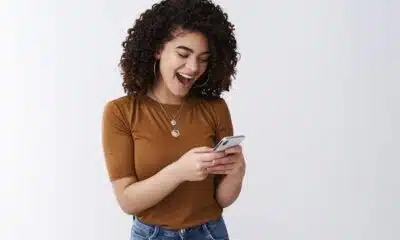Tecnologia
Esvaziar a lixeira do seu Samsung libera espaço na memória do celular: veja como fazer
Aprenda a limpar a lixeira do celular Samsung e melhore o desempenho do seu dispositivo.

O acúmulo de arquivos no celular pode afetar a performance de qualquer dispositivo e, no caso de aparelhos Samsung, a limpeza da lixeira é essencial para liberar espaço.
Essa parte do sistema retém arquivos apagados durante 30 dias, o que exige uma atenção constante do usuário.
Pensando nisso, elaboramos um guia rápido sobre como localizar e esvaziar a lixeira do seu smartphone Samsung.
Tal procedimento é simples, mas crucial para aumentar a eficiência do armazenamento interno e garantir um funcionamento sem interrupções.
Aparelhos Samsung precisam de verificação e manutenção de arquivos regularmente – Imagem: reprodução
Localização da lixeira no Samsung
A lixeira do celular Samsung está localizada nas configurações, na seção “Assistência do aparelho e bateria”.
Nesta seção, é possível gerenciar arquivos, excluindo-os ou restaurando-os de acordo com a necessidade.
Desse modo, o usuário consegue identificar e remover arquivos desnecessários e obter mais espaço no seu aparelho.
Passo a passo para limpar a lixeira:
-
Abra “Configurações” e clique em “Assistência do aparelho e bateria”;
-
Selecione a opção “Armazenamento” e procure por “Lixeira”;
-
Escolha o aplicativo em que deseja gerenciar arquivos excluídos;
-
Para deletar, selecione os arquivos e confirme em “Excluir”;
-
Para restaurar, clique em “Restaurar”.
Outras formas de liberar espaço
Além da lixeira, é possível obter mais memória para o seu celular tomando algumas medidas simples, porém eficazes; veja a seguir!
Desinstalação de aplicativos sem uso
Aplicativos não utilizados ocupam um espaço valioso, mas você pode removê-los do seu celular. Para tal:
-
Acesse “Configurações”;
-
Depois “Assistência do aparelho e bateria”;
-
Por fim, “Armazenamento”.
-
Na seção “Aplicativos não utilizados”, avalie e desinstale os softwares sem utilidade.
Remoção de arquivos duplicados
Arquivos duplicados são removíveis, seguindo o mesmo caminho já descrito.
Na seção “Arquivos duplicados”, visualize e exclua os itens repetidos, isso poupa um espaço considerável.
Identificação de arquivos grandes
Para verificar e excluir arquivos grandes:
-
Acesse a opção “Armazenamento”;
-
Role até “Arquivos Grandes”;
-
Decida o que deseja manter ou deletar.
Verificação do espaço de armazenamento
Consultar regularmente o espaço de armazenamento ajuda a identificar arquivos dispensáveis.
Nas configurações, a aba “Armazenamento” oferece uma visão completa dos arquivos armazenados, o que possibilita uma limpeza eficaz e rápida.
Analisar e gerenciar regularmente o armazenamento do seu celular Samsung garante não apenas mais espaço livre, mas também um dispositivo mais ágil e com um melhor desempenho.

-
Economia1 dia atrás
Nunca herdou herança e é a mulher mais rica do mundo: sabe quem é?
-
Agronegócio1 dia atrás
Brasil vai congelar? Massa de ar polar coloca colheitas em risco com frio histórico
-
Tecnologia2 dias atrás
Recebeu mensagem da Justiça no WhatsApp? Pode não ser golpe; veja por quê
-
Finanças2 dias atrás
Parece perfeito, mas não é: o truque escondido nos apartamentos decorados
-
Economia1 dia atrás
É verdade que o Pix Automático vai substituir cartões de débito e crédito?
-
Finanças1 dia atrás
Truque com cartão coloca brasileiros em viagens aéreas de 1ª classe por centavos
-
Tecnologia10 horas atrás
Conheça funções secretas e botões ocultos no celular que facilitam a vida
-
Economia12 horas atrás
Mexeram no VR e no VA! Veja se seu bolso vai sentir o baque